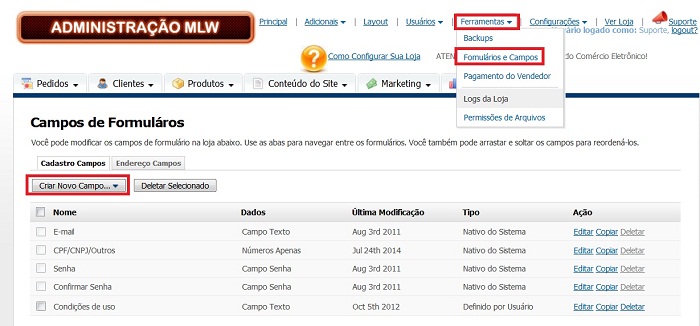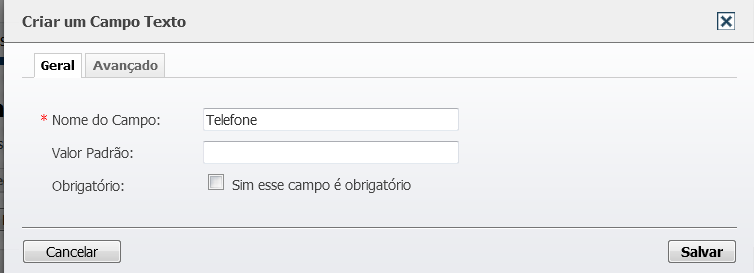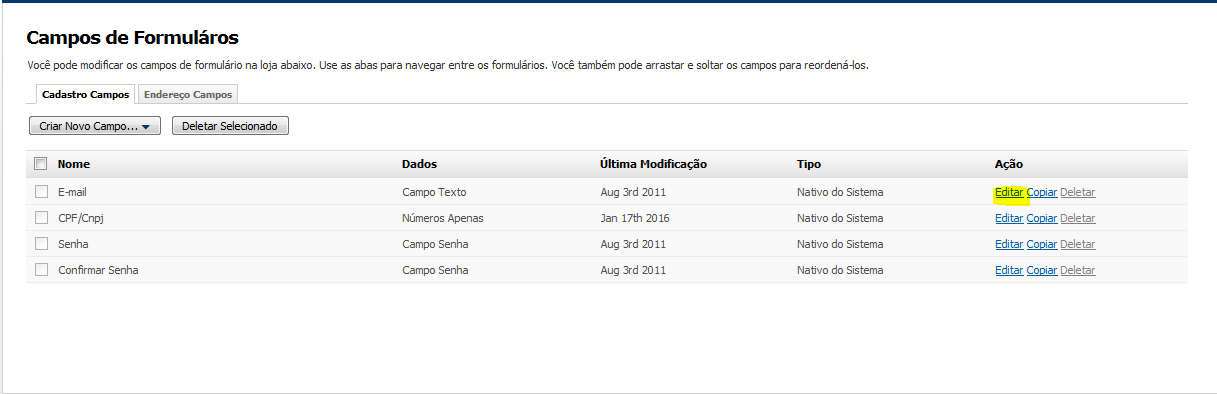Formulário e campos
De Melhor Loja Web
(Diferença entre revisões)
| Linha 3: | Linha 3: | ||
Acesse: Ferramentas e depois Formulários e Campos. | Acesse: Ferramentas e depois Formulários e Campos. | ||
| + | |||
| + | Alterne entre a página de sua preferência, você pode escolher enter o campo de cadastro ou então pelo campo de endereço. Basta apenas selecionar a aba de sua escolha. | ||
[[Arquivo:Novocampomonu.jpg]] | [[Arquivo:Novocampomonu.jpg]] | ||
Edição atual tal como 08h34min de 18 de janeiro de 2016
Criando novo campo
Acesse: Ferramentas e depois Formulários e Campos.
Alterne entre a página de sua preferência, você pode escolher enter o campo de cadastro ou então pelo campo de endereço. Basta apenas selecionar a aba de sua escolha.
Escolha a opção Campo de Texto:
Informe o nome do campo, por exemplo: telefone e marque se o campo será obrigatório ou não. Feito isso irá aparecer no cadastro do cliente.
Editando um campo existente
Acesse Ferramentas e depois Formulários e Campos.
1. Para editar campos da PÁGINA CADASTRO, escolha o campo de sua preferência e clique em editar:
2. Para editar campos da PÁGINA ENDEREÇO, clique na aba ENDEREÇOS CAMPOS e depois em editar no campo da sua escolha: